Как изменить расширение файла в Windows 10?
При работе в операционной системе Виндоус 10 приходится иметь дело с различными типами файлов, которые имеют разное расширение. В ОС предусмотрен функционал, который позволяет изменить расширение конкретного файла или группы файлов. Однако, не все пользователи знают, как сделать описанные изменения. Поэтому рассмотрим подробнее инструкцию о том, как изменить расширение файла в Windows 10.
В качестве примера изменим расширение «.txt» некоторого текстового файла на расширение «.csv». Для выполнения рассматриваемой проблемы потребуется шаг за шагом сделать следующие незамысловатые действия:
- По умолчанию, после установки операционки, расширение файлов не отображается. Чтобы его включить, необходимо открыть некоторую папку, которая может находится, например, на рабочем столе, и нажать на вкладку «Вид»:
- В открывшемся функционале находим кнопку «Параметры» и нажимаем на неё:
- В открывшемся функциональном меню нажимаем на пункт «Изменить параметры папок и поиска»:
Примечание! Если по нажатию на эту кнопку у Вас ничего не открылось, то необходимо нажать сочетание клавиш Windows+R, в появившемся окне ввести команду «control.exe folders» и нажать кнопку «ОК»:
- В результате после выполнения предыдущего шага откроется диалоговое окошко, в котором необходимо нажать на вкладку «Вид»:
- В разделе «Дополнительные параметры:» пролистываем, находим и убираем галочку с опции «Скрыть расширения для зарегистрированных типов файлов»:
- На этом шаге после имени файлов через точку появится их расширение:
- Щелкаем правой кнопкой мыши, наведя курсор мыши, на нужном нам файле и в открывшемся контекстном меню выбираем пункт «Переименовать»:
- И изменяем расширение файла, набрав новое на клавиатуре:
Примечание! Изменив расширение, типизация и внутреннее содержание файла от этой процедуры не изменяется. Данное изменение сообщает ОС Виндоус 10 только с помощью какой программы будет открываться измененный файл.
Групповое изменение расширения файлов в Windows 10
Для решения рассматриваемой задачи сразу с несколькими файлами, необходимо воспользоваться встроенной в ОС утилитой «Командная строка», которую можно вызвать, нажав сочетание клавиш Win+R, вбив строку «cmd» и нажав кнопку «ОК»:
В результате откроется интерфейс, в котором с помощью команды «cd С:\test» (С:\test — это путь до папки, у файлы в которой будет изменяться расширение) переходим в нужную папку с файлами:
А далее вводим команду «ren *.txt *.csv» и нажимаем на компьютерной клавиатуре кнопку «Enter»:
Выполнив, как описано выше, Вы сможете изменить расширение нужных файлов. Если у возникли какие-то проблемы по этой теме, то Вы можете задать вопросы в комментариях ниже.

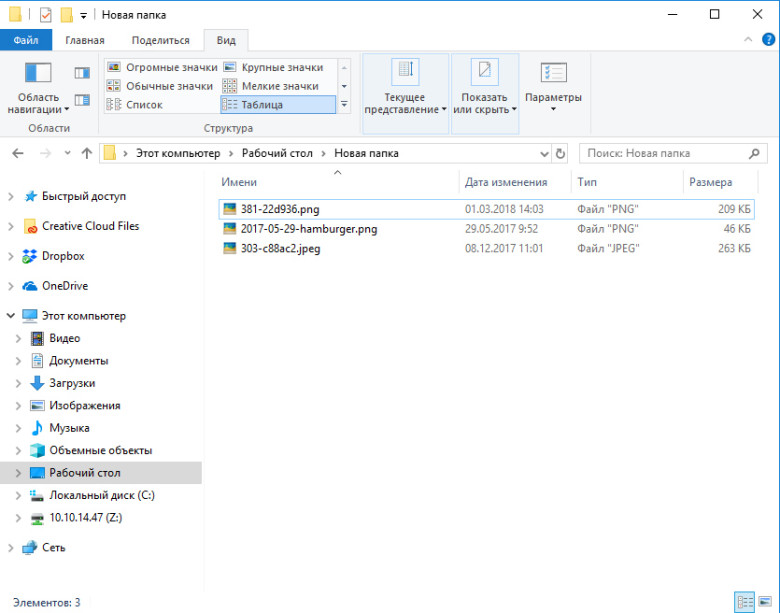
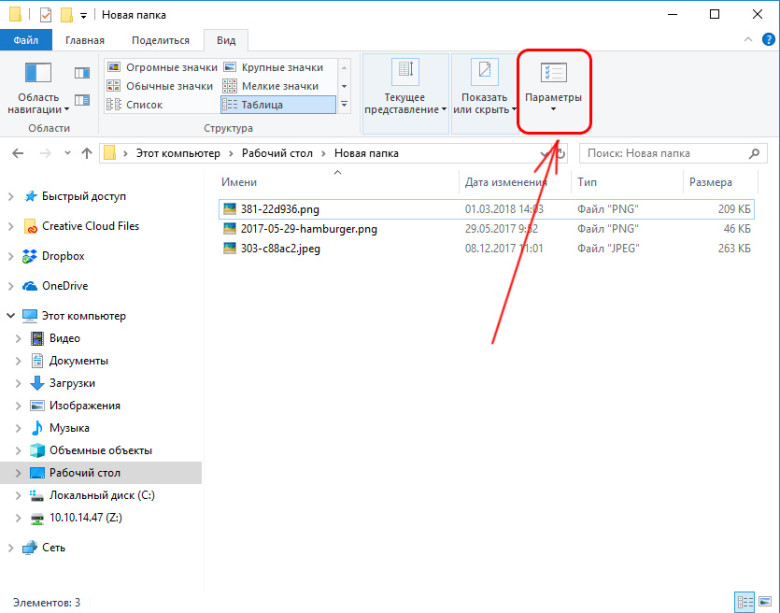
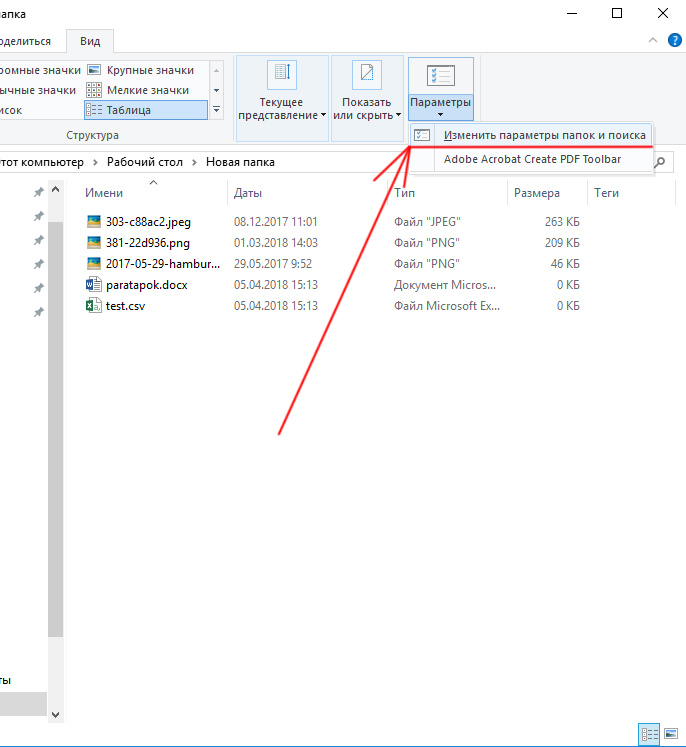
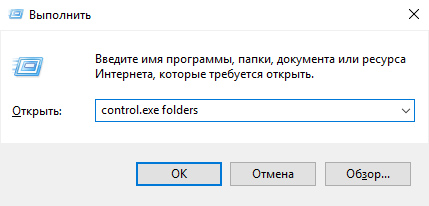
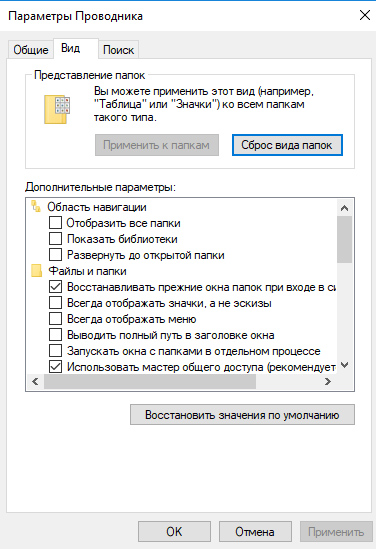
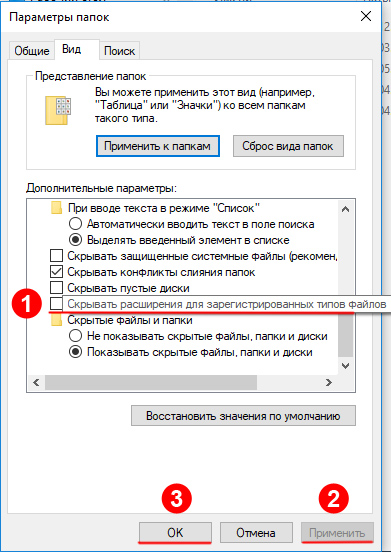
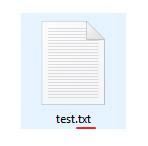
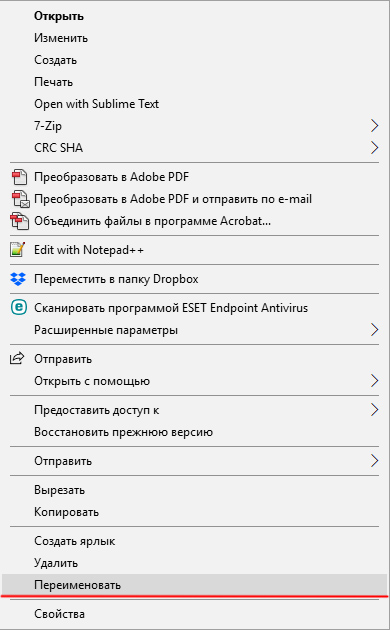
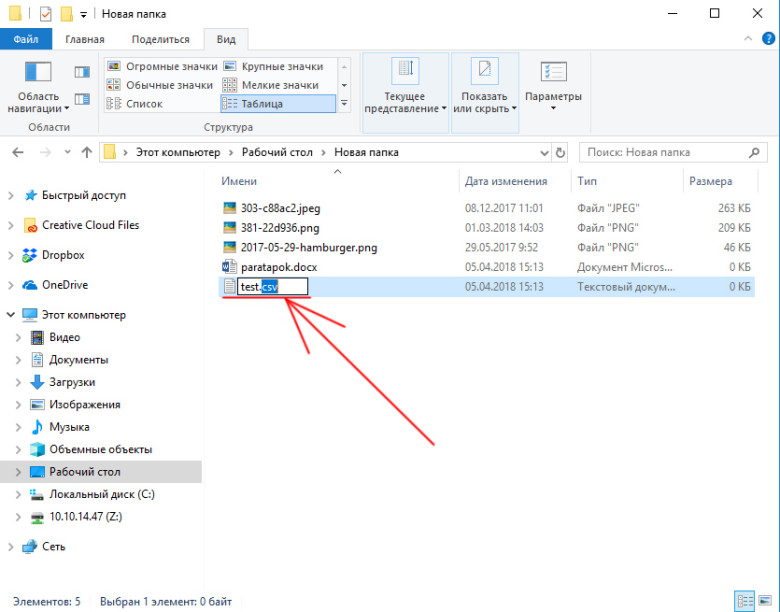



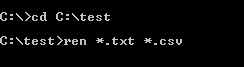
Добавить комментарий